Nuestro equipo de editores e investigadores capacitados han sido autores de este artículo y lo han validado por su precisión y amplitud.
wikiHow's Content Management Team revisa cuidadosamente el trabajo de nuestro personal editorial para asegurar que cada artículo cumpla con nuestros altos estándares de calidad.
Este artículo ha sido visto 111 461 veces.
El cambio rápido de arma en Counter Strike te permite seleccionar inmediatamente tu arma cuando presionas la tecla correspondiente del teclado y sin necesidad de confirmar que la quieres seleccionar. Es posible habilitar esta característica desde la consola de desarrollador y, en algunas versiones, en el menú. En Counter Strike: Global Operations (CS: GO) esta característica está habilitada desde el principio y no puede deshabilitarse.
Pasos
Parte 1
Parte 1 de 2:Habilitar la consola
-
1Habilita la consola de desarrollador. Esta consola te permite introducir comandos para cambiar el juego, incluyendo el de cambio rápido de armas. La consola está deshabilitada por defecto.[1]
- CS: GO: abre el menú "Opciones" y selecciona "Ajustes de juego". Configura "Habilitar consola de desarrollador" en "Sí". Nota: el cambio rápido de arma está habilitado por defecto en CS: GO y no es posible deshabilitarlo.[2]
- CS: Source: abre el menú de "Opciones" y selecciona "Avanzado". Marca la casilla "Habilitar consola de desarrollador (~)". También es posible marcar la casilla "Cambio rápido de arma" en esta pantalla para habilitarlo sin necesidad de usar la consola de comandos.
-
2Presiona la tecla .~ para abrir la consola. No es necesario que estés en el juego para que aparezca.
- Se sabe que esto ha dado problemas en teclados con la configuración de francés. En caso de que no puedas abrir la consola y uses la configuración de francés en el teclado, necesitarás cambiar la configuración cuando juegues.
-
3Fuerza la consola en caso de que no consigas que funcione. Quizá necesites forzar la consola en el acceso directo del juego en caso de que no consigas que aparezca:
- Haz clic derecho en el juego dentro de tu biblioteca de Steam y selecciona "Propiedades".
- Haz clic en "Configurar opciones de arranque" en la pestaña "General".
- Introduce -console en el campo de texto. La consola aparecerá cuando inicies el juego.
Parte 2
Parte 2 de 2:Habilitar el cambio rápido de arma
-
1Abre la consola en caso de que no esté abierta. Si no has abierto la consola en la sección anterior, presiona la tecla ~ para abrirla ahora. Aparecerá una ventana más pequeña dentro del Counter Strike.
- No es necesario que estés en el juego para habilitar el cambio rápido, pero ayuda cuando se quieren hacer pruebas.
-
2Introduce .hud_fastswitch 1 y presiona Intro. Esto habilitará la característica de cambio rápido con la que podrás cambiar de arma y usarla en cuanto presiones su tecla correspondiente.
- Recuerda que CS: GO tiene esta característica habilitada por defecto y no es posible deshabilitarla. No necesitas introducir el comando de cambio rápido en CS: GO.
-
3Haz la prueba. Presiona una de las teclas numéricas asignadas a las armas (normalmente del 1 al 4). Cambiarás a ese arma inmediatamente sin necesidad de confirmarlo con otro clic. En caso de que tengas más de una granada, sí que deberás seleccionar la que quieras usar.
-
4Deshabilita el cambio si no te gusta. En caso de que no te acostumbres a usar el cambio rápido, es posible deshabilitarlo básicamente con el mismo comando:
- Abre la consola e introduce hud_fastswitch 0 para desactivar el cambio rápido de arma.
-
5Convierte la rueda del ratón en un cambio rápido de arma. Muchos jugadores creen que usar la rueda del ratón para navegar por las tres armas y granadas es una pérdida de tiempo en combate. Es posible configurar la rueda hacia arriba y hacia abajo para las armas primarias y secundarias, lo que te permitirá cambiar de arma en medio de la batalla sin tener que mover los dedos:[3]
- Abre la consola presionando ~.
- Introduce bind wheelup slot1 y presiona Intro. Esto hará que al mover la rueda del ratón hacia arriba cambies automáticamente a tu arma primaria.
- Introduce bind wheeldown slot2 y presiona ntro. Esto hará que al mover la rueda del ratón hacia abajo cambies automáticamente a tu pistola.
Consejos
- En caso de que tengas más de un tipo de granada, cuando presiones el 4 no cambiarás automáticamente a la granada. Tendrás que confirmar y seleccionar manualmente la que quieras usar.
- En Counter Strike Source es posible marcar esta opción dentro de las opciones avanzadas del menú de configuración del teclado.
- No existe ningún modo del tipo "Eliminar la animación de carga". Cuando cambies de arma después de disparar se cancelará la animación de disparo, pero deberás esperar a que pase el tiempo normal de animación de disparo antes de poder disparar de nuevo.












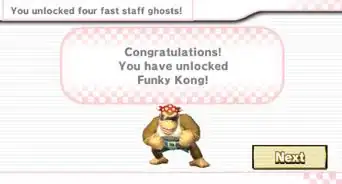
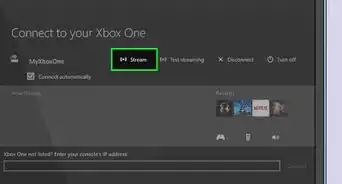
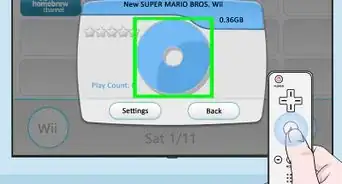
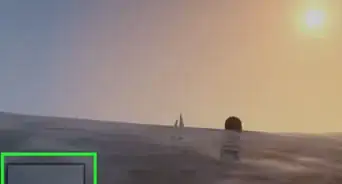

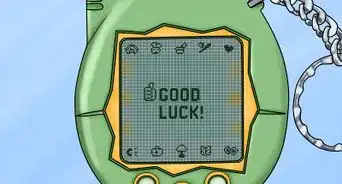
-5-Step-6-Version-3.webp)
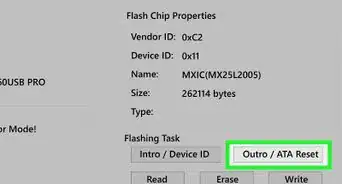
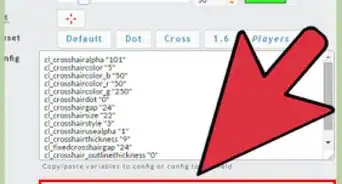
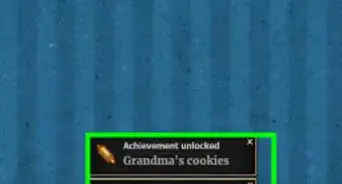
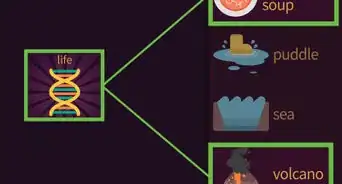
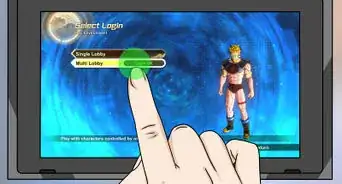
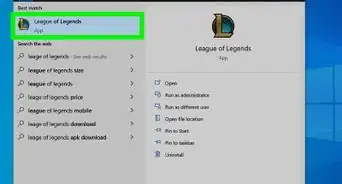
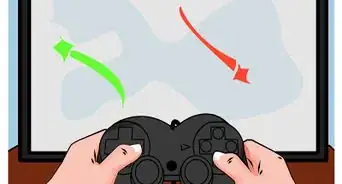
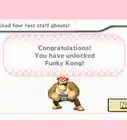
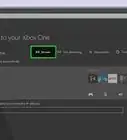
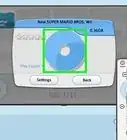
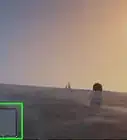

wikiHow's Content Management Team revisa cuidadosamente el trabajo de nuestro personal editorial para asegurar que cada artículo cumpla con nuestros altos estándares de calidad. Este artículo ha sido visto 111 461 veces.